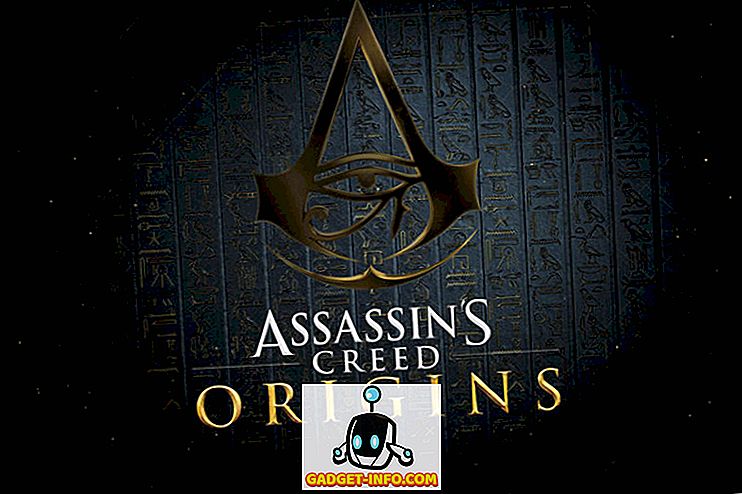Nedavno sam kupio 2TB Western Digital My Book i spojio ga na Windows računalo kod kuće. Sve je radilo sjajno dok nisam odlučio ponovno pokrenuti računalo. Umjesto dizanja sustava Windows, jednostavno sam dobio crni zaslon i ništa drugo. Nisam mogao dignuti sustav Windows!
Isprva sam mislio da je nešto u sustavu Windows krenulo naopako i da ću morati izvršiti popravak sustava ili nešto slično. Međutim, jer moj vanjski hard disk se dogodilo da se sjedi ispred moje DVD pogon, ja ga isključen, tako da sam mogao staviti u Windows DVD. Kad sam to učinio, iznenada se računalo pokrenulo!
Ponovno sam ga testirao i shvatio da je vanjski tvrdi disk spriječavao ispravno učitavanje sustava Windows. Nakon što sam se igrao s puno postavki i radio dosta istraživanja, uspio sam riješiti problem. U ovom članku, ja ću ići kroz različite metode i pokušao i nadamo se jedan od njih će raditi za vas i odgovara Vašim potrebama.
Metoda 1 - Instalirajte sve upravljačke programe
U slučaju Western Digital My Book, morao sam preuzeti i instalirati Windows SES upravljački program kako bi se Windows mogao pravilno pokrenuti. Ovaj upravljački program omogućuje posebnu komunikaciju između računala i sustava Windows i omogućuje dodatne značajke na tvrdom disku. Također se čini da popravi problem vješanja sustava Windows prilikom podizanja sustava!

Ovdje možete preuzeti 32-bitni ili 64-bitni WD SES upravljački program. Idite naprijed i instalirajte ga i provjerite je li to ispravlja vaš problem.
Metoda 2 - Legacy USB podrška u BIOS-u
Drugi mogući način rješavanja problema je ući u BIOS i prilagoditi postavke za podršku za naslijeđene USB veze ili naslijeđene USB uređaje . Neki su ljudi predložili da ga onemogućite, ali to također znači da nećete moći koristiti USB tipkovnicu ili miš kada se računalo pokreće, što može biti problem ako se Windows jednog dana zaustavi i morate se kretati DOS promptovima,

Druga stvar koju možete pokušati umjesto da onemogućite je da je postavite na Automatski . Ako funkcija Auto (Automatski) ne radi, možete pokušati Disable (Onemogući), ali budite upozoreni da nećete moći koristiti miš / tipkovnicu prije nego što se Windows učita.
Metoda 3 - Slijed podizanja sustava
Dok ste u BIOS-u, trebali biste provjeriti i redoslijed pokretanja. Ako je USB nekako pomaknut gore u redoslijedu podizanja sustava, tada ćete također naići na ovaj problem svaki put kad na računalo priključite bilo koji USB tvrdi disk.

Zaslon redoslijeda pokretanja obično je negdje na jednoj od stranica naprednih opcija, tako da ćete morati malo pretraživati kako biste ga pronašli. Provjerite jeste li premjestili USB-HDD ili USB sve do dna. Dajte sustavu ponovno pokretanje sustava i provjerite jeste li zaglavili na crnom zaslonu ili ne. Pročitajte moj post o tome kako promijeniti redoslijed podizanja sustava u sustavu Windows.
Četvrta metoda - brisanje skrivenih datoteka
Također biste trebali otvoriti vanjski tvrdi disk u Windows Exploreru i provjeriti koje su skrivene datoteke spremljene u korijenskom direktoriju. Ako slučajno dođe do boot.ini ili drugih takvih datoteka, pokušajte ih izbrisati, a zatim ponovo pokrenite računalo. Ponekad, kada kopirate datoteke između računala itd., Neke datoteke sustava mogu se kopirati na vanjski pogon i stoga Windows smatra da je vaš USB uređaj uređaj za pokretanje.

Ako to ne uspije, možete pokušati nešto agresivnije, a to je metoda 5.
Način 5 - Formatiranje vanjske HD
Ako imate samo čizma kad koristite jedan vanjski USB tvrdi disk i nijedan drugi USB uređaj, onda je definitivno problem s tvrdim diskom. U tom slučaju možete kopirati sve podatke i izvršiti puni format vanjskog tvrdog diska pomoću alata za formatiranje sustava Windows. Ako ste USB HD spojili na drugi operativni sustav kao što je OS X ili Linux, ili je slučajno formatiran pomoću drugog sustava datoteka koji uzrokuje probleme u sustavu Windows, možete ga u potpunosti formatirati i vidjeti hoće li to riješiti problem.

Ja bih predložiti pokušavate FAT32 jer je vanjski tvrdi disk i ne provjerava okvir Brzi format. Time ćete osigurati da se sve obriše. Pročitajte moj post o tome kako formatirati vanjski tvrdi disk u FAT32 formatu. Ako želite biti hardcore, uvijek možete koristiti program poput dbana da biste potpuno izbrisali pogon.
Način 6 - Različiti USB priključak
Budući da nam sada ponestaje opcija, možete također pokušati isključiti HD i ponovno ga priključiti u drugi USB priključak. Šanse su tanke da će raditi, ali možda ćete biti jedan od rijetkih sretnika gdje zapravo radi. U teoriji, ne bi trebalo biti važno s kojim portom ste ga povezali, ali iz nekog čudnog razloga to je radilo za neke ljude.
Nadam se da će jedna od gore spomenutih metoda dovesti do stanja u kojem ne morate isključiti USB tvrdi disk kako biste ispravno pokrenuli Windows. Ako ste riješili problem pomoću druge metode, postavite ga u komentare i javite nam. Uživati!